Переконайтеся, що на вашому пристрої встановлено найновішу версію, а додаток увімкнено
- OneDrive дозволяє зберігати ваші дані та обмінюватися ними на кількох пристроях, але багато користувачів повідомляють, що вони не відкриваються
- Проблема може виникнути через проблеми з сервером або навіть проблеми з боку користувача.
- Щоб запустити роботу, серед інших рішень перевірте підключення до Інтернету або змініть реєстр.
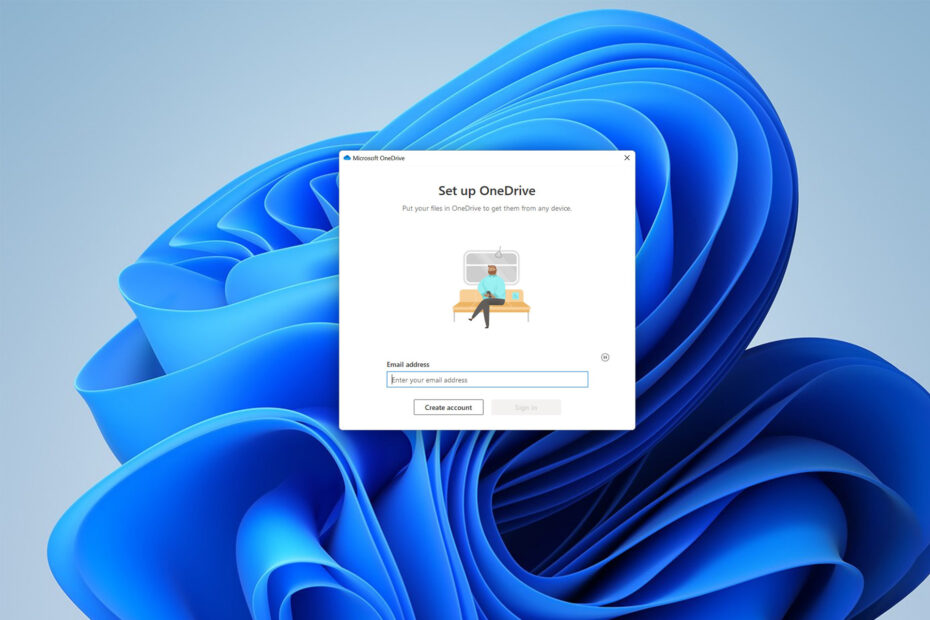
XВСТАНОВИТИ, НАТИСНУВШИ ЗАВАНТАЖИТИ ФАЙЛ
- Завантажте DriverFix (перевірений файл завантаження).
- Натисніть Розпочати сканування знайти всі проблемні драйвери.
- Натисніть Оновлення драйверів щоб отримати нові версії та уникнути збоїв у роботі системи.
- DriverFix завантажено 0 читачів цього місяця.
За замовчуванням використовується OneDrive хмарне рішення
для користувачів Windows. За допомогою нього ви можете захищати файли, синхронізувати їх на кількох пристроях і отримувати до них доступ будь-де. Якщо ви покладаєтеся на додаток, вам буде неприємно мати проблеми. Отже, що робити, коли OneDrive не відкривається?Сьогодні ми розглянемо основні причини несправності OneDrive і найпростіші способи їх вирішення.
Чому OneDrive не відкривається?
- Проблеми з вашим пристроєм: якщо ваша програма OneDrive не відкривається під час запуску, це може бути пов’язано з останніми оновленнями Windows або погане підключення до Інтернету.
- Проблеми з додатком: В інших випадках проблема полягає в самому OneDrive. Збої програми або проблеми з сервером/обслуговуванням можуть призвести до проблем із запуском.
Як примусово запустити OneDrive?
- Перезапустіть пристрій: Ви пробували вимкнути та знову ввімкнути? став мемом неспроста. Перезапуск системи сам по собі вирішує багато проблем. Спробуйте й перевірте, чи OneDrive відкривається автоматично після завантаження Windows.
- Перевірте підключення до Інтернету: якщо це не працює, проблема може полягати у вашому підключенні до Інтернету. Погана якість Wi-Fi є однією з найпоширеніших причин проблем із OneDrive. Перезапустіть маршрутизатор і перевірте, чи спрацює це просте виправлення.
Зазвичай OneDrive запускається автоматично, коли ви вмикаєте пристрій. Однак, якщо у вас цього не виходить, ви можете спробувати запустити програму вручну, а потім змінити налаштування.
1. Змініть параметри OneDrive
- Натисніть вікна клавіша + С і шукати OneDrive.
- Відкрийте програму, натисніть значок у формі шестерніі виберіть Налаштування.
- Під Налаштування вкладку, поставте прапорець для Автоматично запускати OneDrive під час входу в Windows.
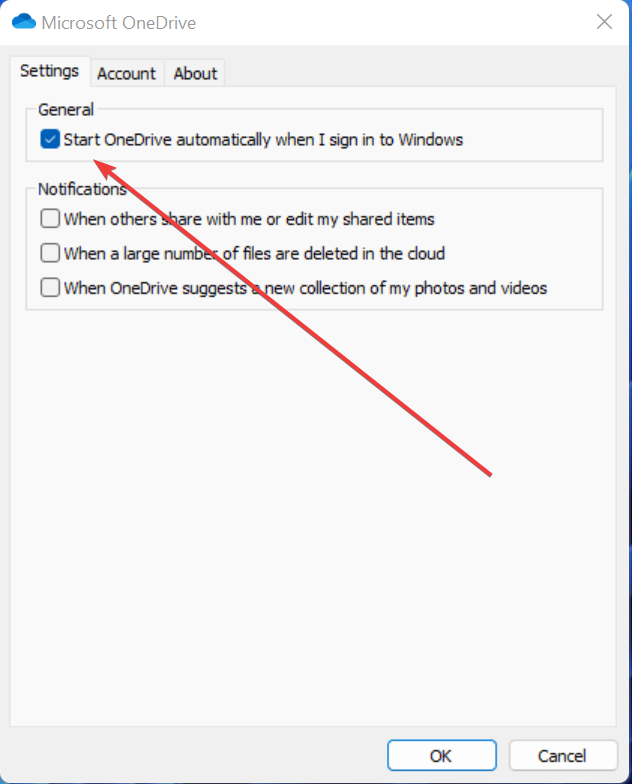
- Натисніть вікна клавіша + я і виберіть програми варіант.
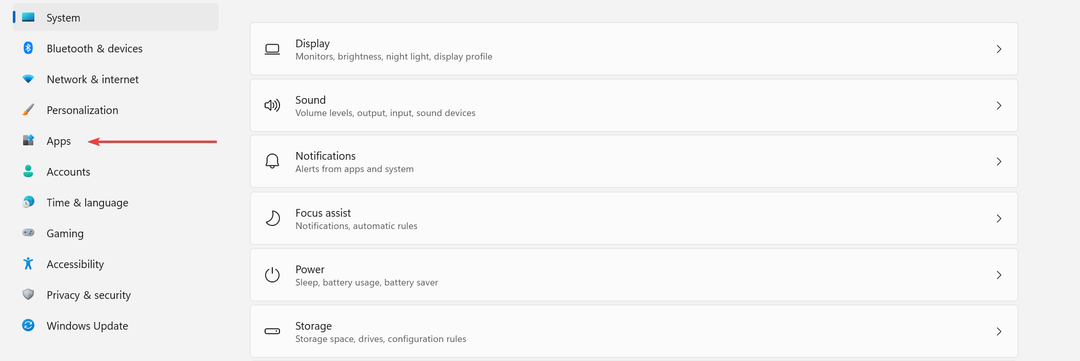
- Натисніть на Стартап.
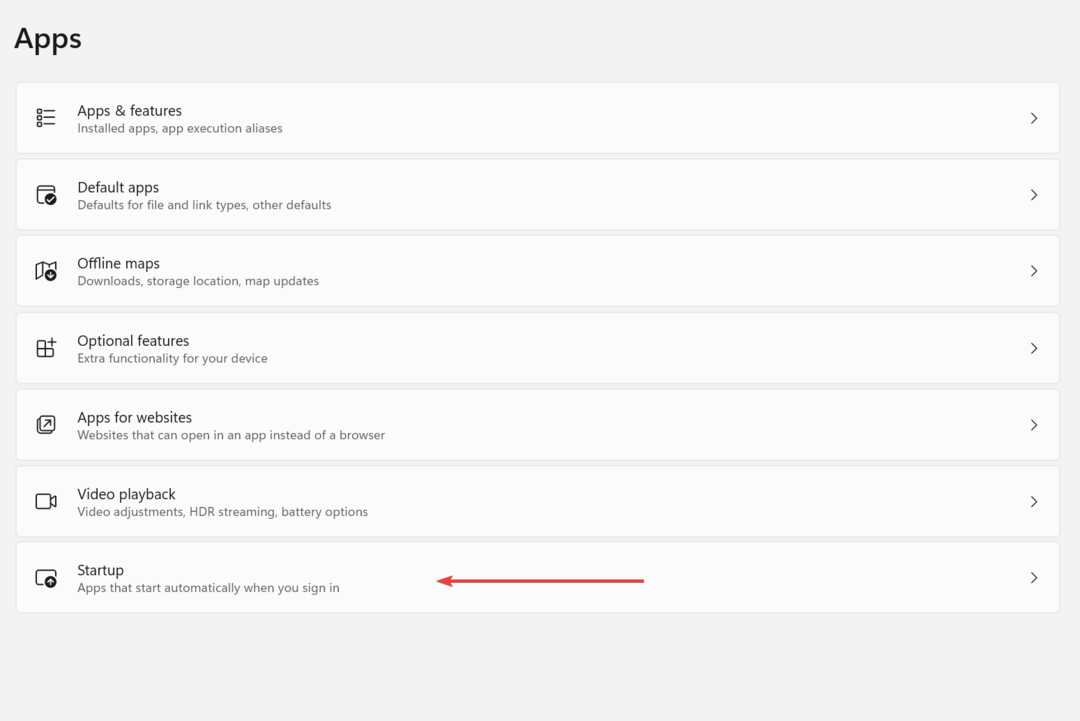
- Знайдіть програму OneDrive у списку та перевірте, чи ввімкнено. Якщо ні, увімкніть його.
Тепер програма має запускатися автоматично щоразу, коли ви вмикаєте пристрій. Однак якщо у вас усе ще виникають труднощі, ось що ще ви можете спробувати:
2. Переконайтеся, що OneDrive увімкнено
2.1. Через редактор локальної групової політики
- Прес вікна клавіша + Р щоб відкрити бігти діалог.
- Тип gpedit.msc
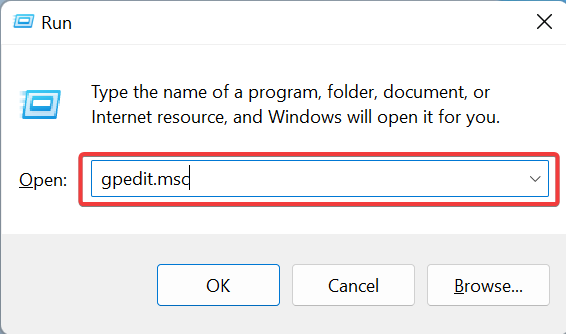
- Прес Введіть.
- Йти до Конфігурація користувача, виберіть Адміністративні шаблони, натисніть на Компоненти Windows, і знайдіть OneDrive папку з лівої панелі.
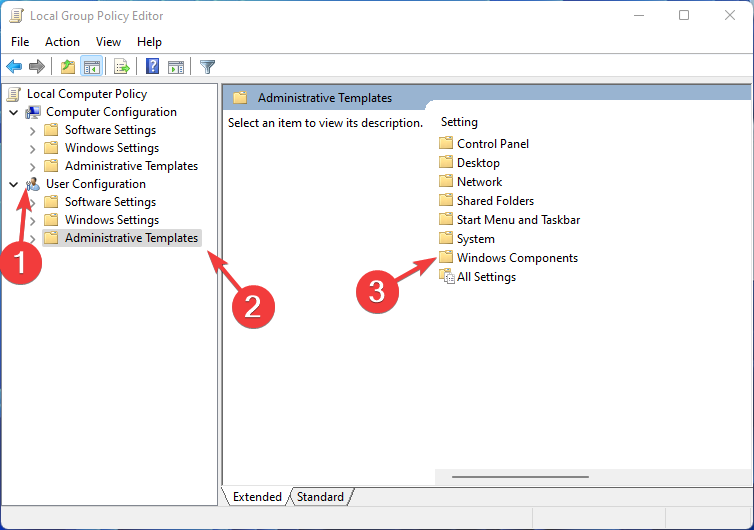
- Двічі клацніть на Заборонити використання OneDrive для зберігання файлів політики.
- Виберіть або Не налаштовано або Вимкнено параметри.
- Натисніть OK і перезавантажте комп'ютер.
Поширена причина, чому OneDrive не запускається: увімкнена функція групової політики Заборонити використання OneDrive для зберігання файлів. Вимкнувши його, ви зможете використовувати програму OneDrive.
2.2. Використання редактора реєстру
- Прес вікна клавіша + Р щоб відкрити бігти діалог.
- Введіть regedit і натисніть Введіть.
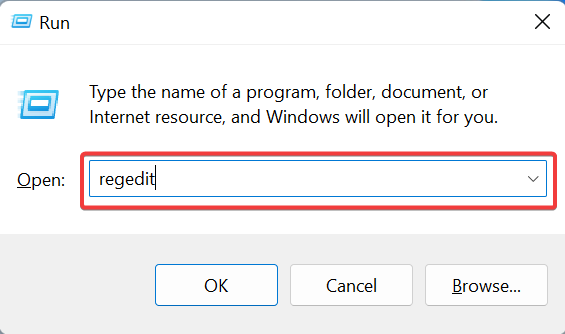
- Перейдіть за таким шляхом:
HKEY_LOCAL_MACHINE\Software\Policies\Microsoft\Windows\OneDrive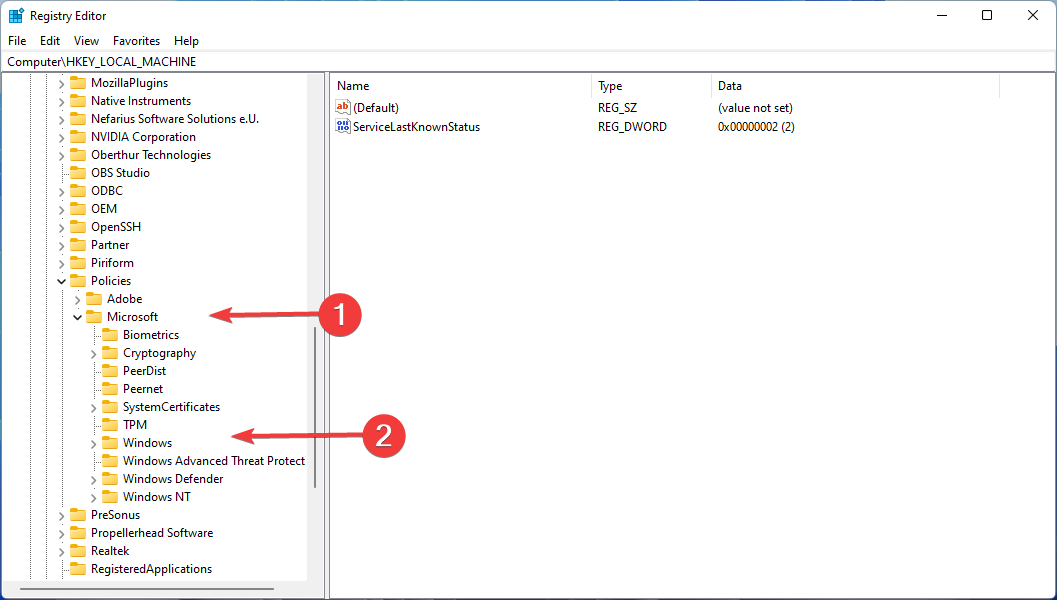
- Двічі клацніть на Вимкнути FileSyncNGSC.
- Змініть значення на 0.
- Натисніть в порядку і перезавантажте комп’ютер.
- Що таке Mobsync.exe і як його вимкнути
- 2 способи поділитися OneDrive з іншим користувачем
- CCC.exe: що це таке та як швидко виправити його помилки
- 0x8004de88 Код помилки OneDrive: як це виправити
3. Скинути програму OneDrive
- Прес вікна клавіша + Р.
- Введіть наступну команду та натисніть в порядку:
%localappdata%\Microsoft\OneDrive\onedrive.exe /reset
Інше рішення, яке ви можете спробувати, якщо ваша програма OneDrive не відкривається, це видалити її та завантажити знову.
4. Перевстановіть OneDrive
- Натисніть вікна клавіша + я і виберіть опцію Програми.
- Виберіть Програми та функції категорія.
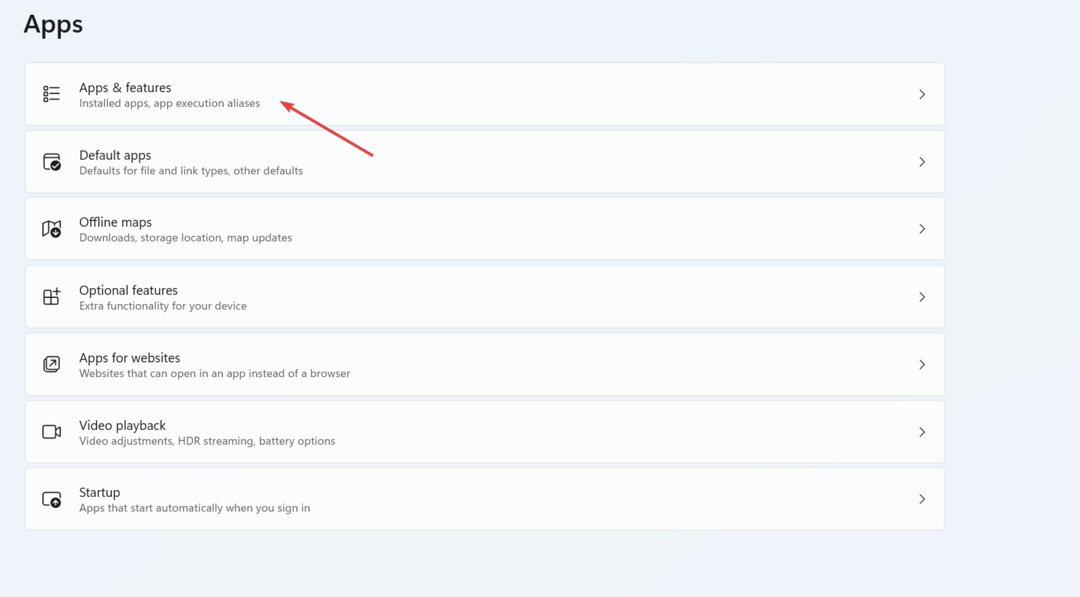
- знайти Microsoft OneDrive і натисніть на три крапки праворуч.
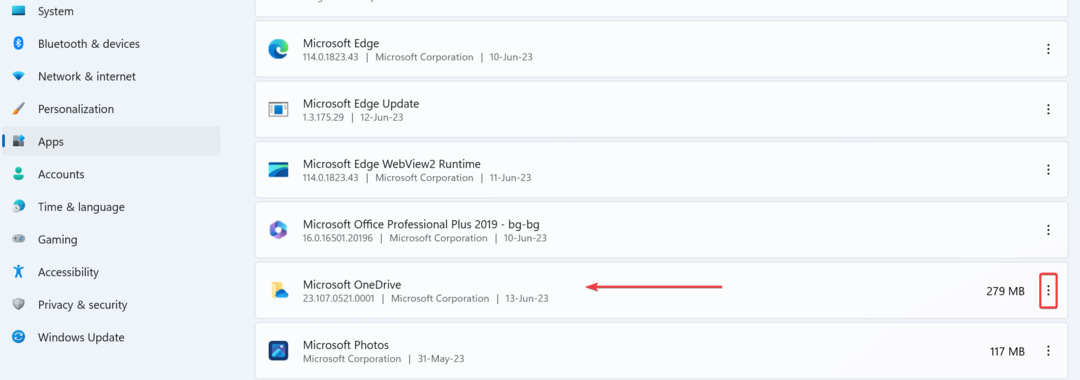
- Виберіть Видалити і дотримуйтеся вказівок, щоб видалити програму зі свого пристрою.
- Потім перевстановіть Остання версія OneDrive завантаживши його з Веб-сайт Microsoft.
Незважаючи на те, що програма вбудована у ваш пристрій, ви все одно можете видалити її, як і будь-яку іншу. Ось як легко видалити та повторно інсталювати OneDrive на вашому ПК.
Якщо все інше не допомагає, ця опція має вирішити проблему, незважаючи ні на що. Пам’ятайте, що скидання або перевстановлення програми призведе до розриву всіх ваших з’єднань для синхронізації, тому створіть резервну копію всіх файлів, синхронізованих із OneDrive, перш ніж вдатися до цього.
Якщо наведені вище методи не допомогли, дізнайтеся, що робити, якщо все одно не може отримати доступ до ваших файлів OneDrive. Або ви можете перевірити найнадійніші рішення для резервного копіювання і використовуйте один.
Ось у вас це. У вас є вся необхідна інформація, щоб вирішити проблему, коли OneDrive не відкривається в Windows. Якщо у вас виникли запитання, скористайтеся розділом коментарів нижче.
Виникли проблеми? Виправте їх за допомогою цього інструменту:
СПОНСОРОВАНО
Деякі проблеми, пов’язані з драйверами, можна вирішити швидше за допомогою спеціального інструменту. Якщо у вас усе ще виникають проблеми з драйверами, просто завантажте DriverFix і запустіть його за кілька кліків. Після цього дозвольте йому взяти на себе верх і миттєво виправити всі ваші помилки!


